소셜 로그인 설정하기
Apple
Apple OAuth를 활성화하기 위해서는 우선 Apple Developer에서 애플리케이션을 생성하고, 생성된 애플리케이션의 Client ID, Client Secret, Team ID, Key ID를 Furo Console에 설정해야 합니다.
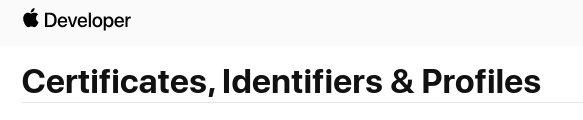 Apple Developer에 로그인 후 Certificates, Identifiers & Profiles를 클릭합니다. 이 페이지에서 다음과 같은 순서로 애플리케이션을 생성할 것입니다.
Apple Developer에 로그인 후 Certificates, Identifiers & Profiles를 클릭합니다. 이 페이지에서 다음과 같은 순서로 애플리케이션을 생성할 것입니다.

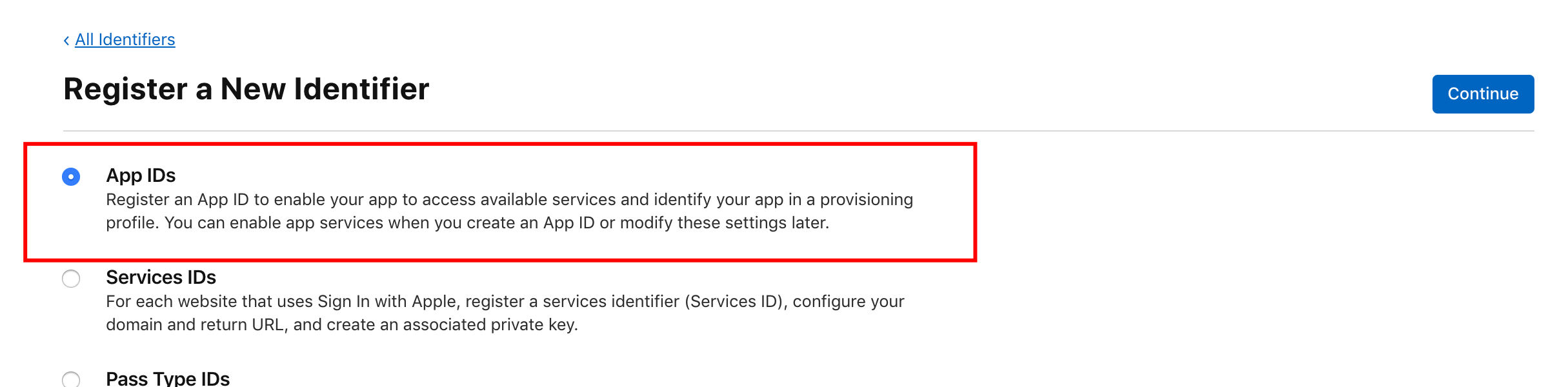 App ID를 선택해줍니다.
App ID를 선택해줍니다.
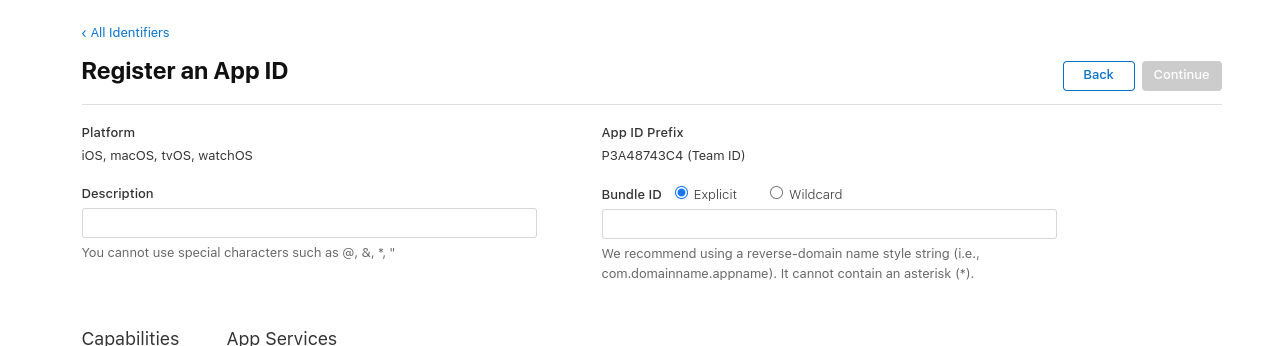 ID를 입력후 하단의 Sign in with Apple을 체크 후 App ID를 생성합니다.
ID를 입력후 하단의 Sign in with Apple을 체크 후 App ID를 생성합니다.

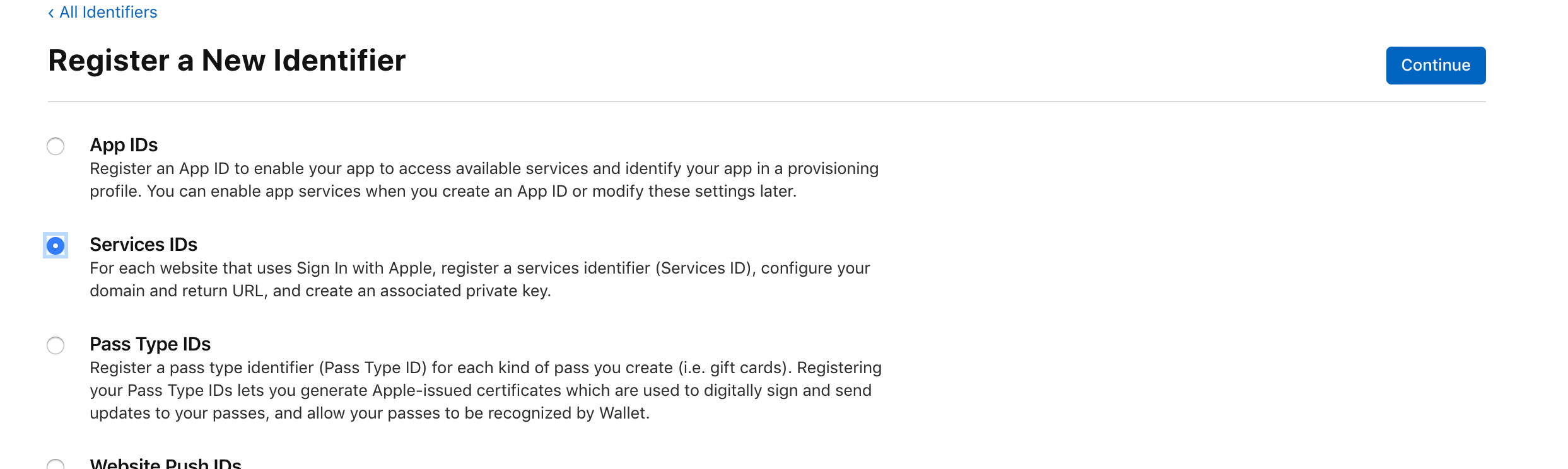 Service ID를 선택해줍니다.
Service ID를 선택해줍니다.
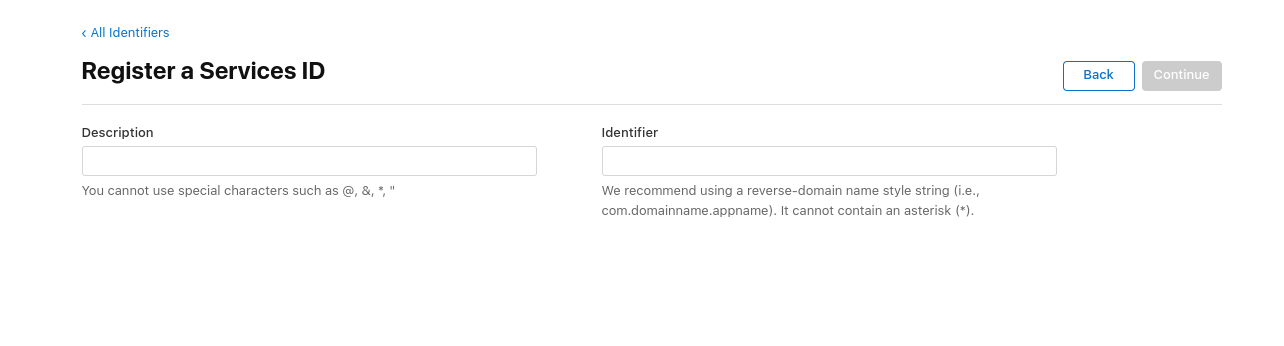 Identifier를 입력해줍니다.
Identifier를 입력해줍니다.
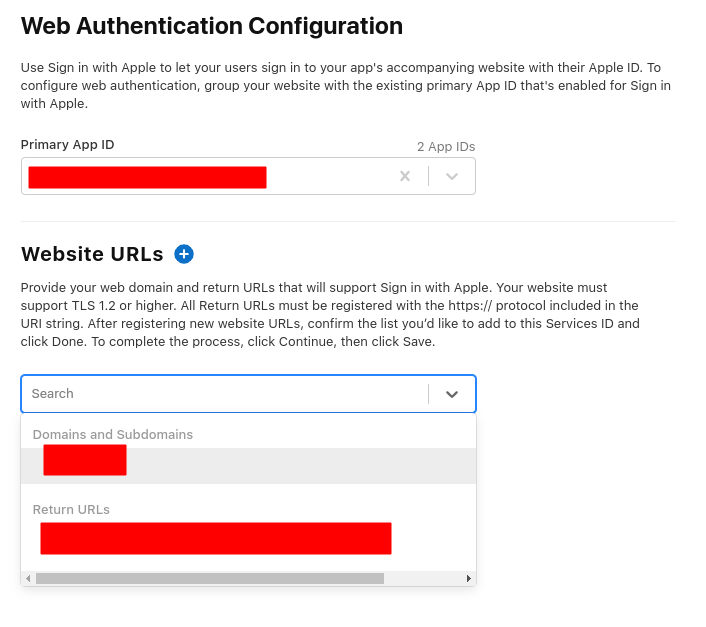 그 후 Service ID 설정 화면에서 이전에 만든 App ID를 선택해줍니다.
또한 Domain과 Return URL을 입력해줍니다. Return URL은 Furo console의 설정에서 찾을 수 있습니다. 자세한 내용은 하단의 Furo Console Setting을 참고해주세요.
그 후 Service ID 설정 화면에서 이전에 만든 App ID를 선택해줍니다.
또한 Domain과 Return URL을 입력해줍니다. Return URL은 Furo console의 설정에서 찾을 수 있습니다. 자세한 내용은 하단의 Furo Console Setting을 참고해주세요.
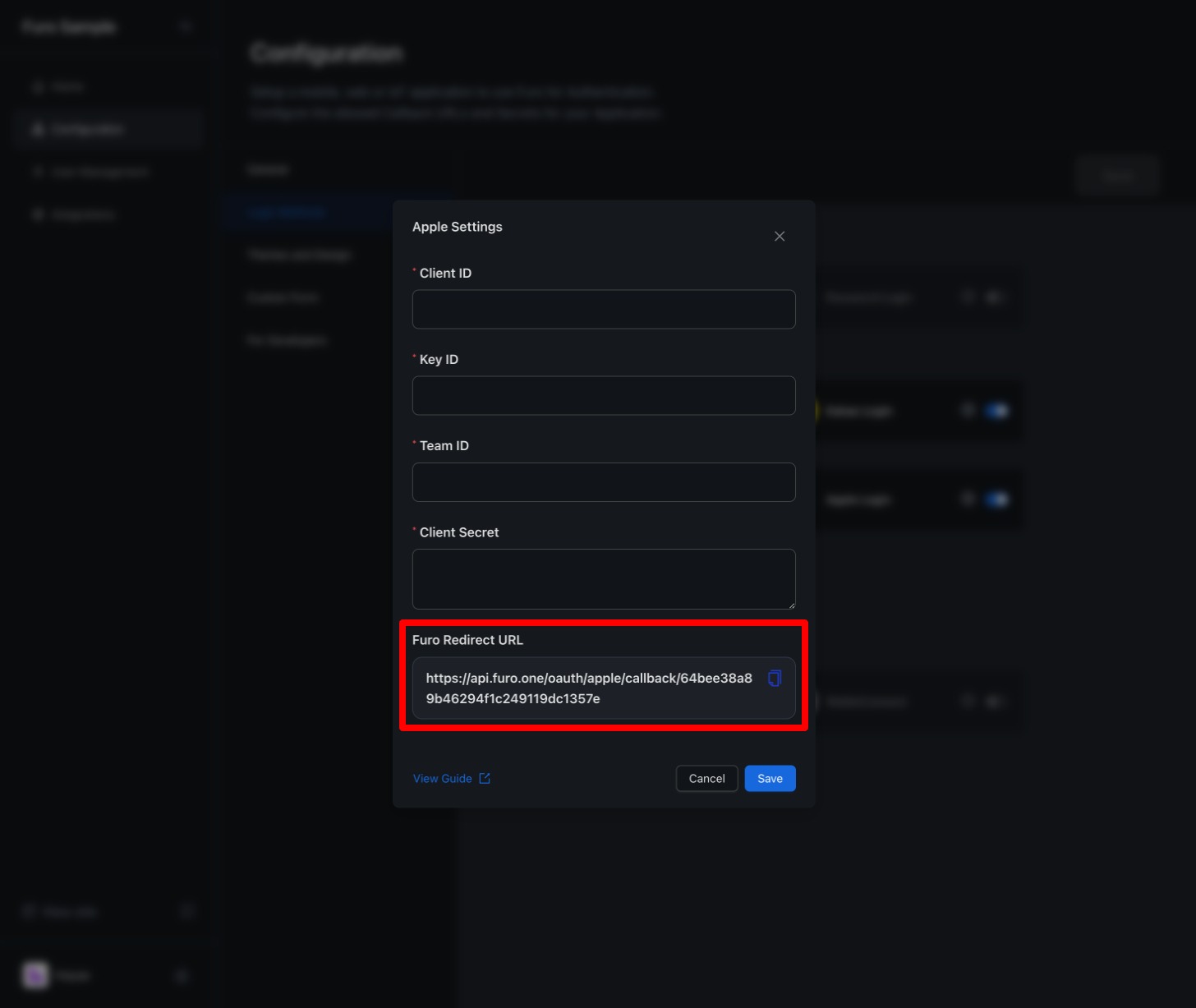 Furo Redirect URL을 입력해주면 됩니다.
Furo Redirect URL을 입력해주면 됩니다.
 좌측 메뉴에 Keys를 선택 후 +버튼을 눌러 Key를 생성해줍니다.
생성할때 Sign in with Apple을 선택하면 됩니다.
생성이 완료되었으면 Download버튼을 눌러 Key 파일을 다운로드 해줍니다. 한번만 다운로드가 가능하니 유의해주세요.
좌측 메뉴에 Keys를 선택 후 +버튼을 눌러 Key를 생성해줍니다.
생성할때 Sign in with Apple을 선택하면 됩니다.
생성이 완료되었으면 Download버튼을 눌러 Key 파일을 다운로드 해줍니다. 한번만 다운로드가 가능하니 유의해주세요.
 Service ID의 Identifier가 Client ID입니다.
Service ID의 Identifier가 Client ID입니다.
 화면 오른쪽 상단 이름 옆에 표시되는 값이 Team ID입니다.
화면 오른쪽 상단 이름 옆에 표시되는 값이 Team ID입니다.
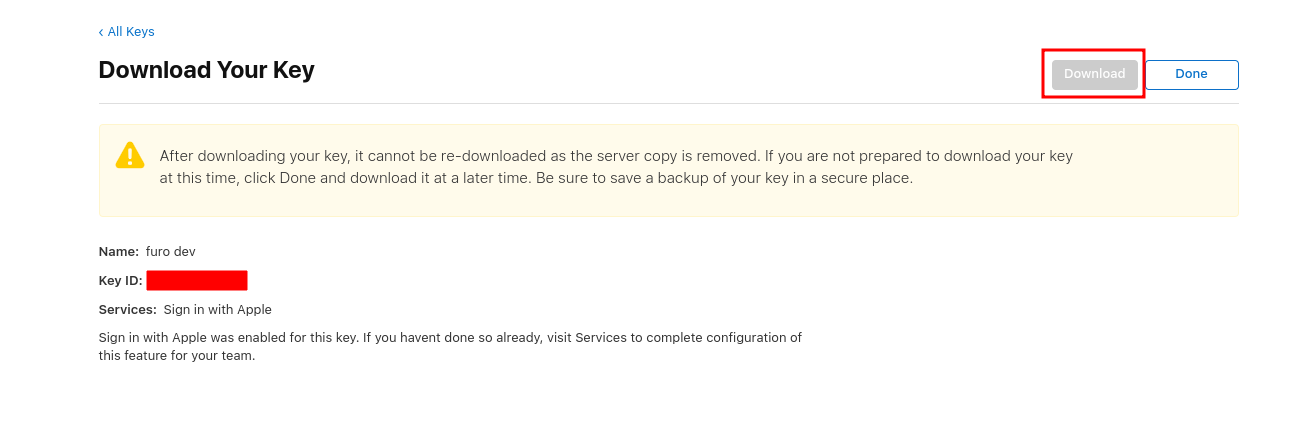 생성된 키를 눌러 정보를 확인하면 Key ID가 표시됩니다.
생성된 키를 눌러 정보를 확인하면 Key ID가 표시됩니다.
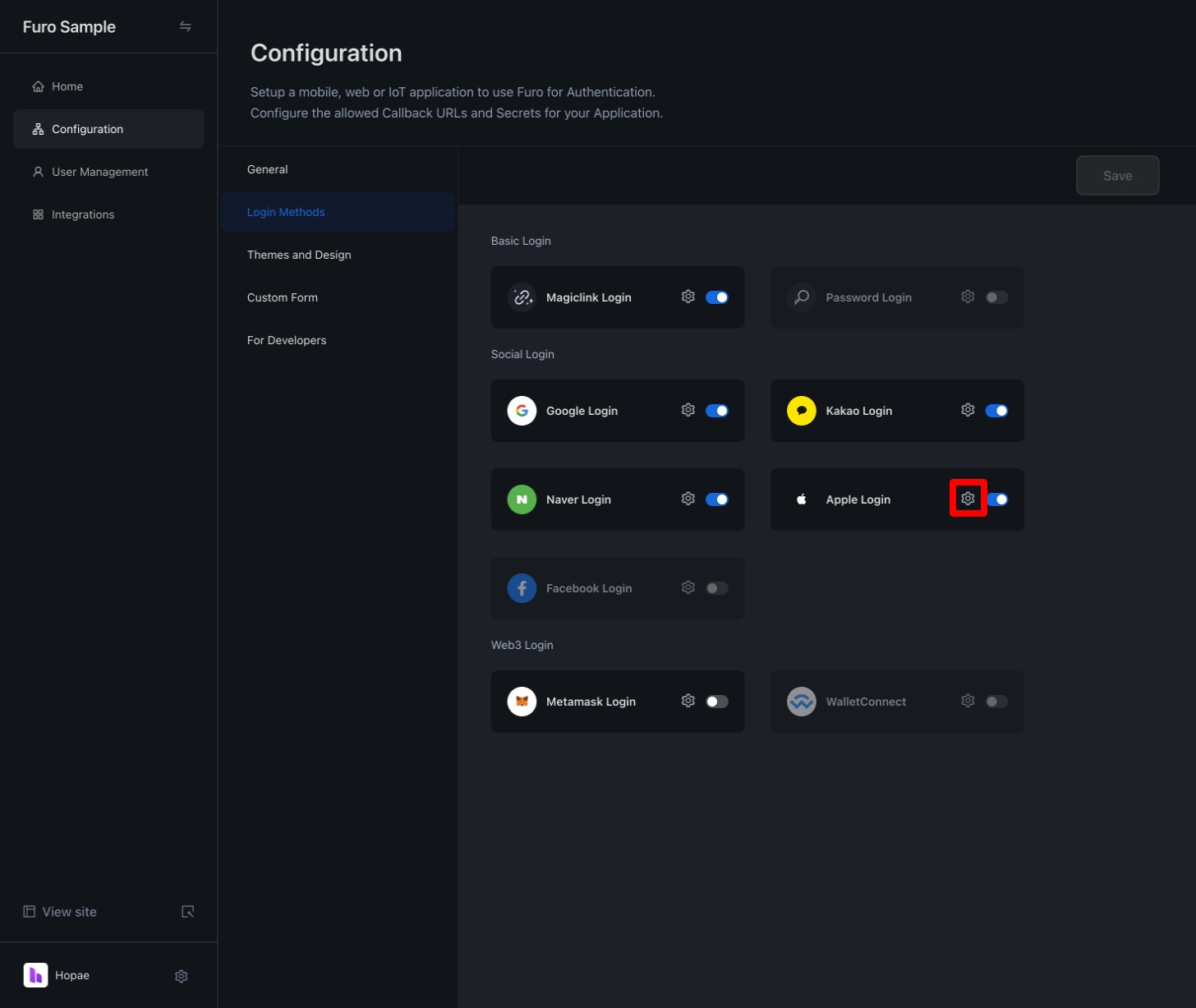 Apple 로그인의 상세페이지 설정으로 들어가 위에서 얻은 값들을 차례대로 입력해주시면 됩니다.
Apple 로그인의 상세페이지 설정으로 들어가 위에서 얻은 값들을 차례대로 입력해주시면 됩니다.
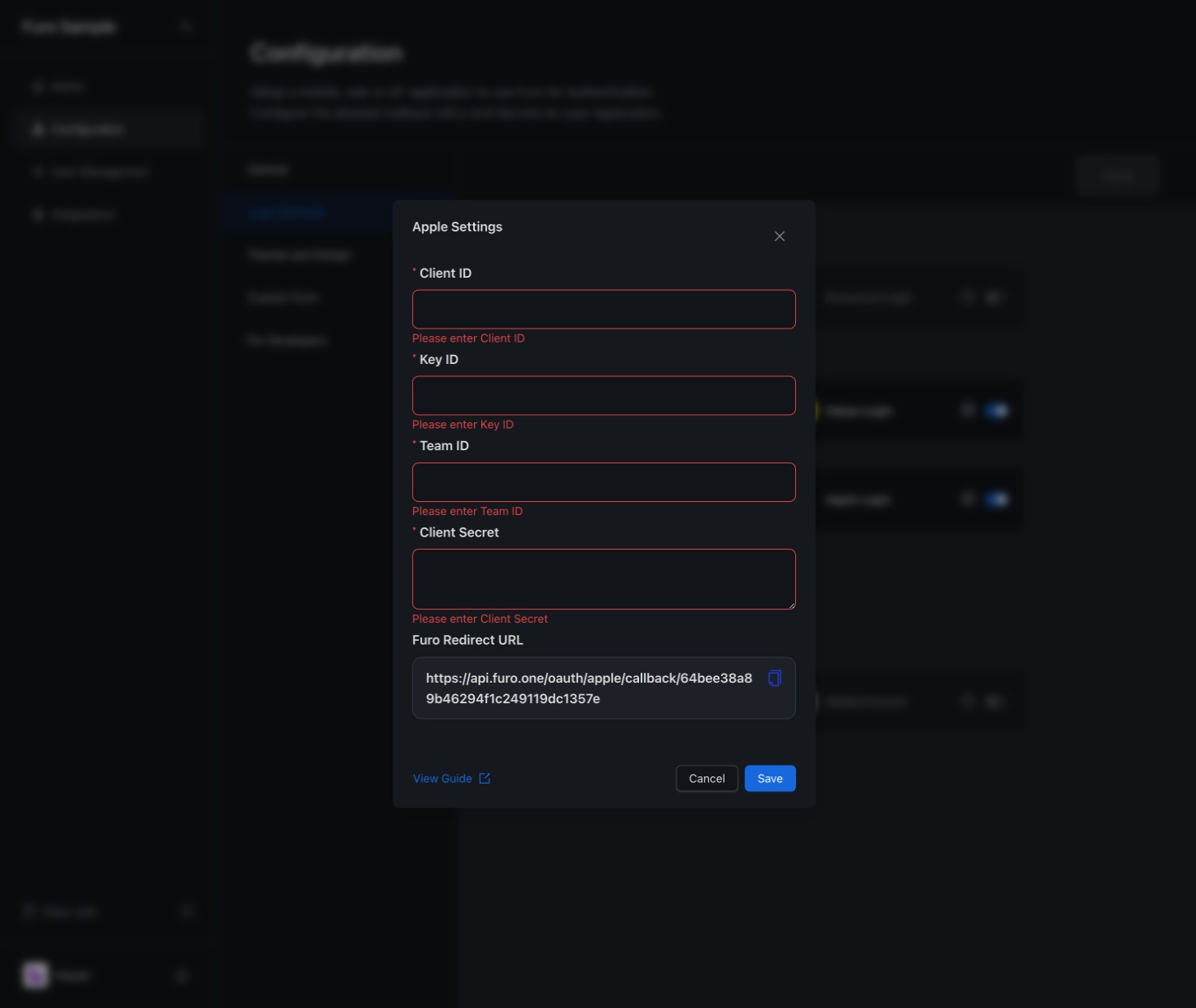 Client ID, Key ID, Team ID, 파일로 다운로드 받았던 Client Secret까지 내용을 입력하신 후 Save 버튼을 눌러 주시면 Apple 로그인을 사용하실 수 있습니다.
Client ID, Key ID, Team ID, 파일로 다운로드 받았던 Client Secret까지 내용을 입력하신 후 Save 버튼을 눌러 주시면 Apple 로그인을 사용하실 수 있습니다.
애플리케이션 생성
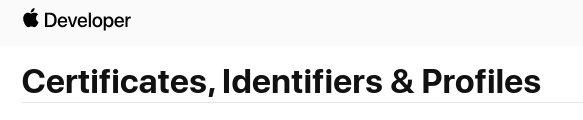 Apple Developer에 로그인 후 Certificates, Identifiers & Profiles를 클릭합니다. 이 페이지에서 다음과 같은 순서로 애플리케이션을 생성할 것입니다.
Apple Developer에 로그인 후 Certificates, Identifiers & Profiles를 클릭합니다. 이 페이지에서 다음과 같은 순서로 애플리케이션을 생성할 것입니다.

2. App ID 생성
좌측 메뉴의 Identifiers 선택 후 + 버튼을 눌러 App ID를 생성합니다.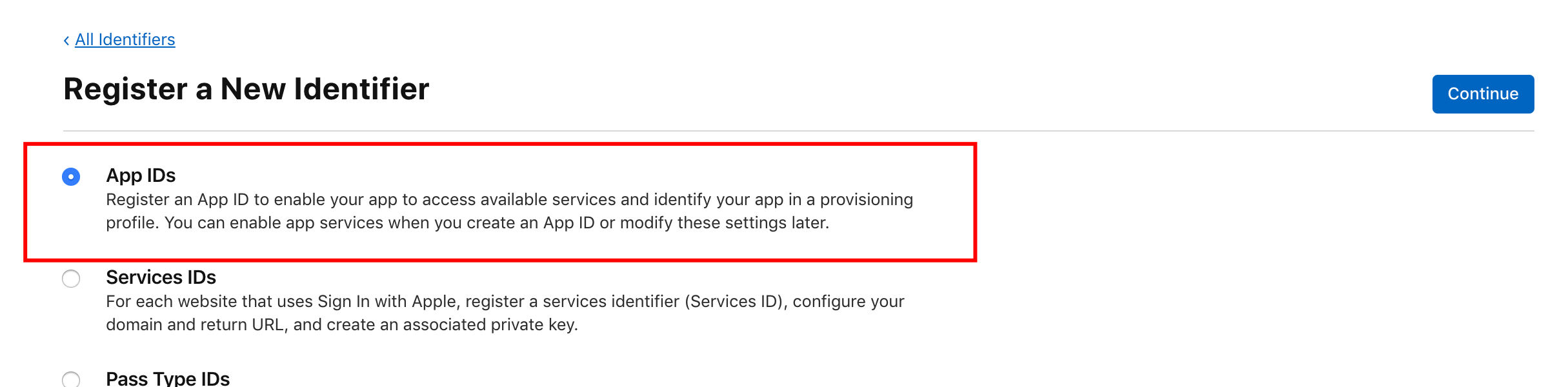 App ID를 선택해줍니다.
App ID를 선택해줍니다.
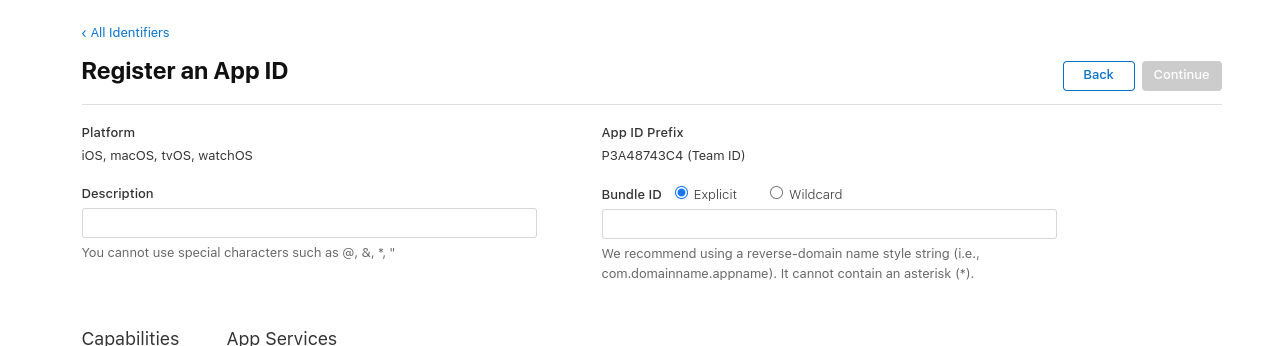 ID를 입력후 하단의 Sign in with Apple을 체크 후 App ID를 생성합니다.
ID를 입력후 하단의 Sign in with Apple을 체크 후 App ID를 생성합니다.

3. Service ID 생성
이전에 App ID 생성과 같이 + 버튼을 눌러 Service ID를 생성합니다.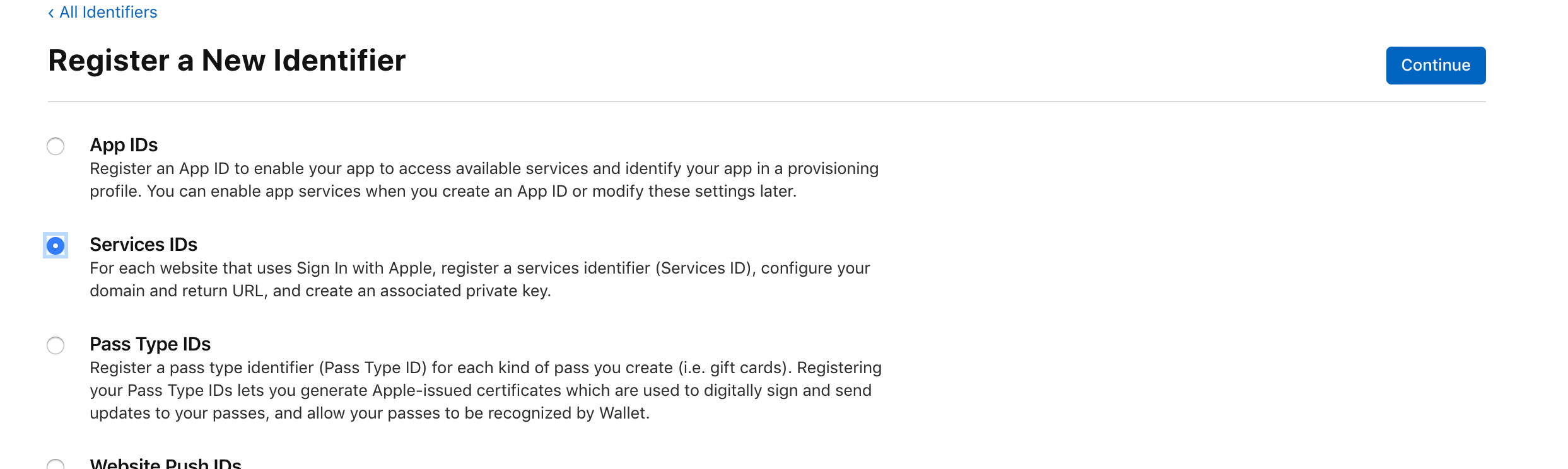 Service ID를 선택해줍니다.
Service ID를 선택해줍니다.
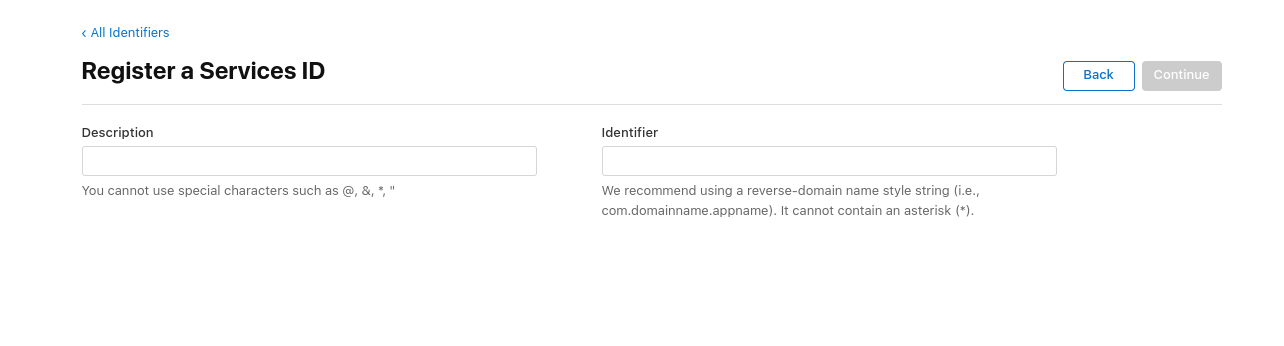 Identifier를 입력해줍니다.
Identifier를 입력해줍니다.
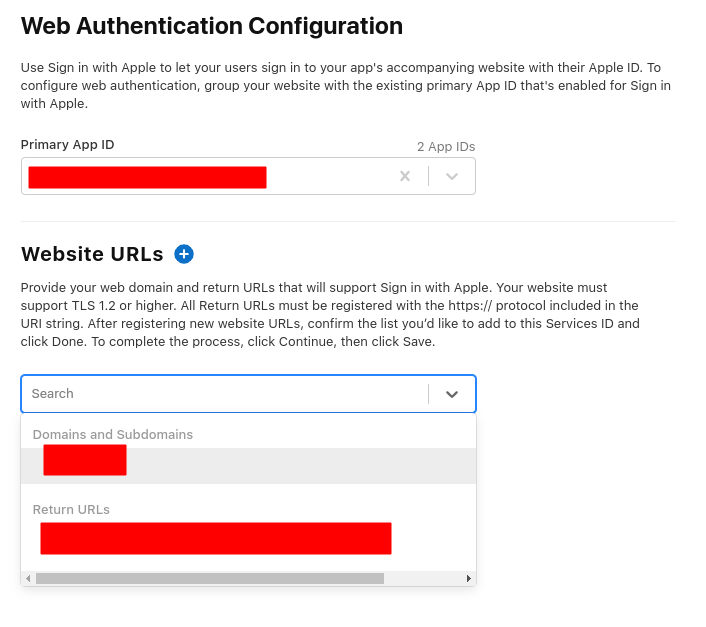 그 후 Service ID 설정 화면에서 이전에 만든 App ID를 선택해줍니다.
또한 Domain과 Return URL을 입력해줍니다. Return URL은 Furo console의 설정에서 찾을 수 있습니다. 자세한 내용은 하단의 Furo Console Setting을 참고해주세요.
그 후 Service ID 설정 화면에서 이전에 만든 App ID를 선택해줍니다.
또한 Domain과 Return URL을 입력해줍니다. Return URL은 Furo console의 설정에서 찾을 수 있습니다. 자세한 내용은 하단의 Furo Console Setting을 참고해주세요.
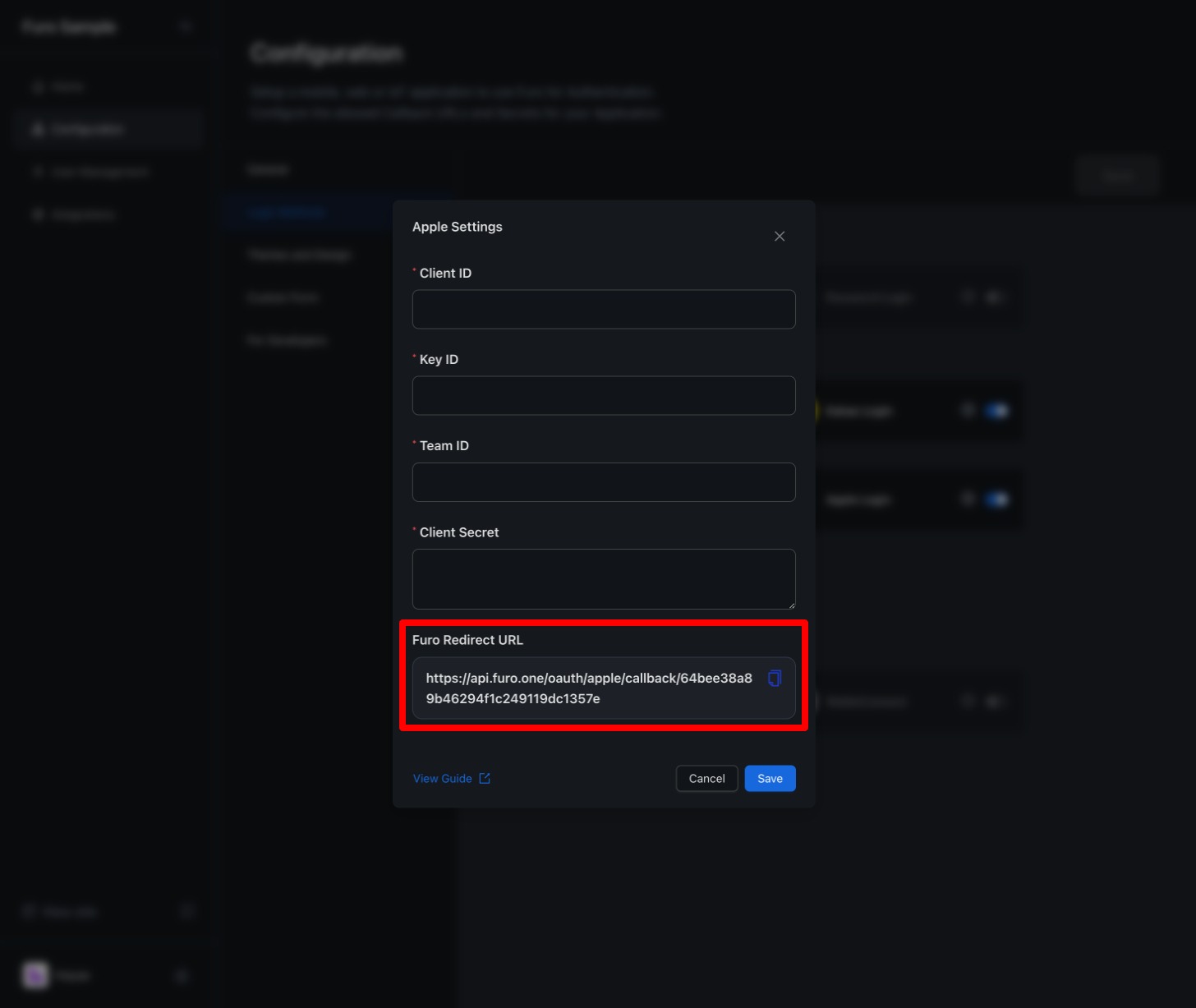 Furo Redirect URL을 입력해주면 됩니다.
Furo Redirect URL을 입력해주면 됩니다.
3. 키 생성 및 다운로드
 좌측 메뉴에 Keys를 선택 후 +버튼을 눌러 Key를 생성해줍니다.
생성할때 Sign in with Apple을 선택하면 됩니다.
생성이 완료되었으면 Download버튼을 눌러 Key 파일을 다운로드 해줍니다. 한번만 다운로드가 가능하니 유의해주세요.
좌측 메뉴에 Keys를 선택 후 +버튼을 눌러 Key를 생성해줍니다.
생성할때 Sign in with Apple을 선택하면 됩니다.
생성이 완료되었으면 Download버튼을 눌러 Key 파일을 다운로드 해줍니다. 한번만 다운로드가 가능하니 유의해주세요.
4. Furo Console에 필요한 값 입력
Client ID
 Service ID의 Identifier가 Client ID입니다.
Service ID의 Identifier가 Client ID입니다.
Team ID
 화면 오른쪽 상단 이름 옆에 표시되는 값이 Team ID입니다.
화면 오른쪽 상단 이름 옆에 표시되는 값이 Team ID입니다.
Key ID
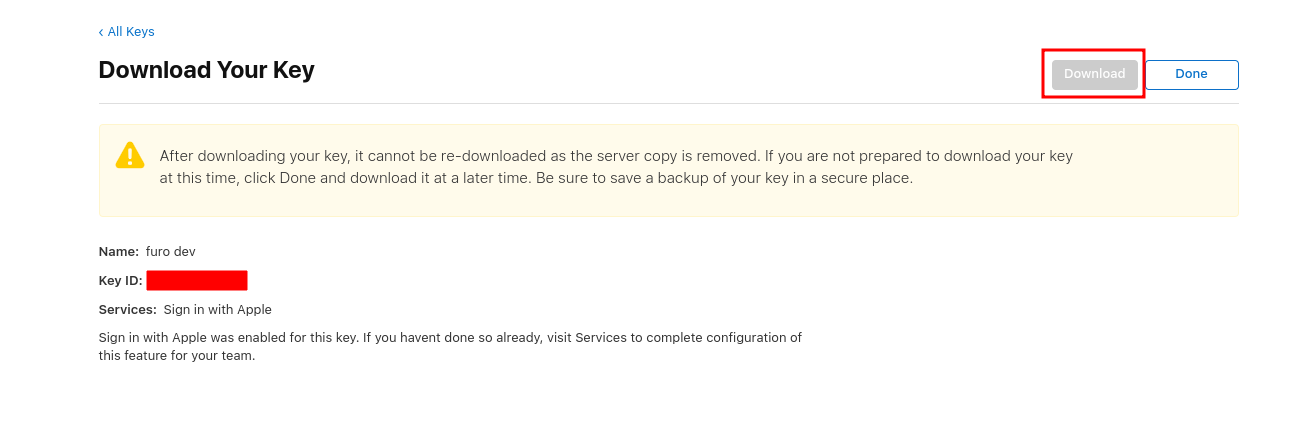 생성된 키를 눌러 정보를 확인하면 Key ID가 표시됩니다.
생성된 키를 눌러 정보를 확인하면 Key ID가 표시됩니다.
Client Secret
Key를 다운로드하면 Download폴더에AuthKey_{랜덤 문자열}.p8 파일이 다운로드 됩니다. 이 파일의 내용물이Client Secret입니다. 메모장으로 여셔서 내용물을 복사 후 Furo console에 붙여넣기 해주시면 됩니다.
Furo Console Setting
Console에 접속하신 후 좌측의 configuration - Login Method를 선택합니다. 다음과 같은 화면을 보실 수 있습니다.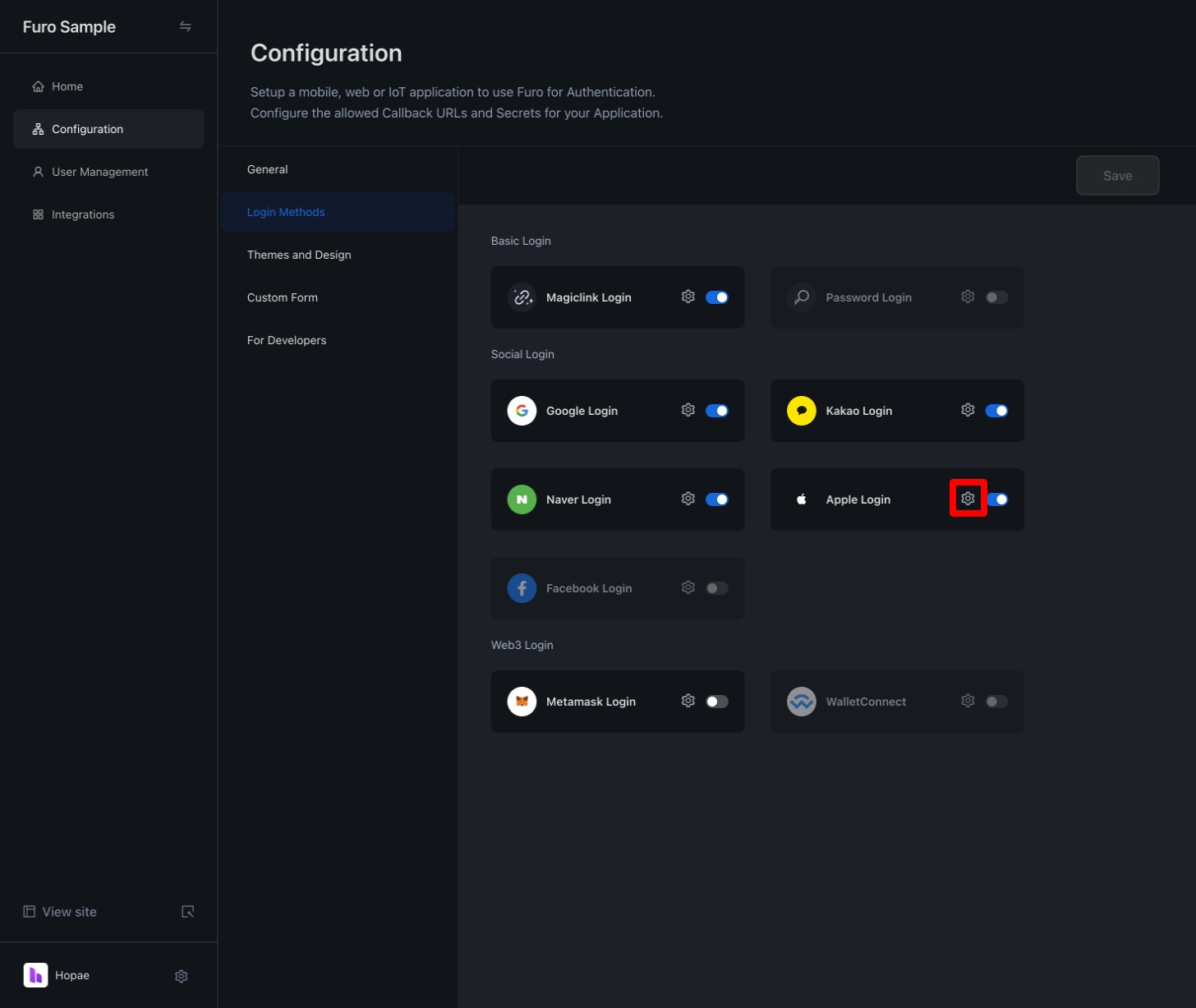 Apple 로그인의 상세페이지 설정으로 들어가 위에서 얻은 값들을 차례대로 입력해주시면 됩니다.
Apple 로그인의 상세페이지 설정으로 들어가 위에서 얻은 값들을 차례대로 입력해주시면 됩니다.
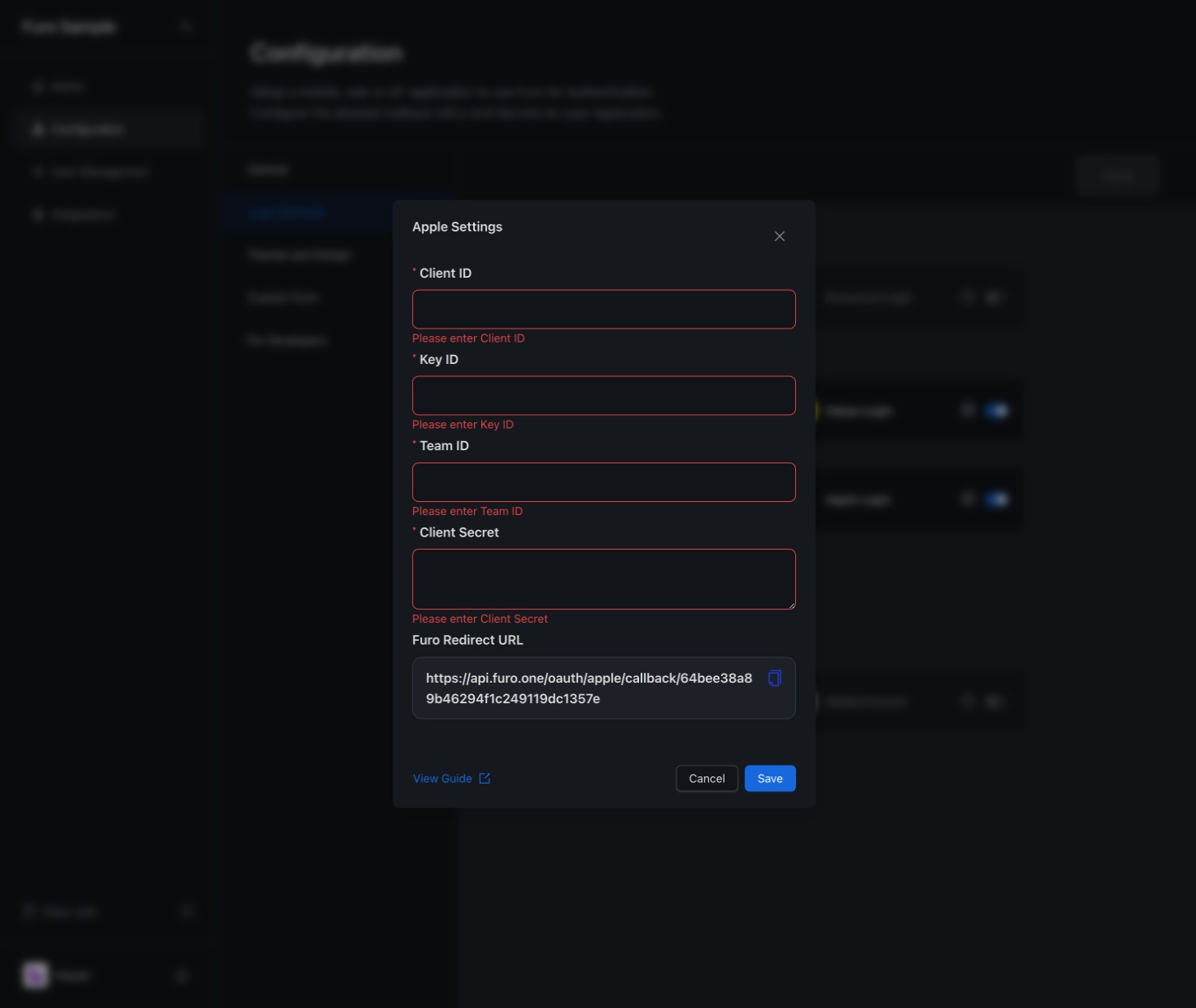 Client ID, Key ID, Team ID, 파일로 다운로드 받았던 Client Secret까지 내용을 입력하신 후 Save 버튼을 눌러 주시면 Apple 로그인을 사용하실 수 있습니다.
Client ID, Key ID, Team ID, 파일로 다운로드 받았던 Client Secret까지 내용을 입력하신 후 Save 버튼을 눌러 주시면 Apple 로그인을 사용하실 수 있습니다.
